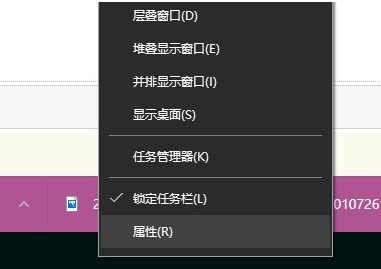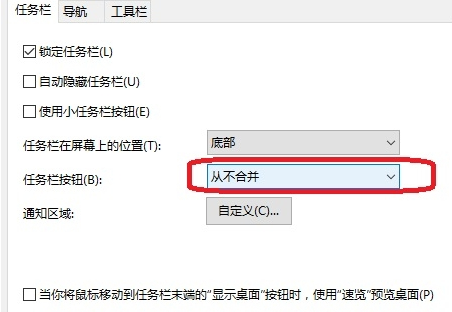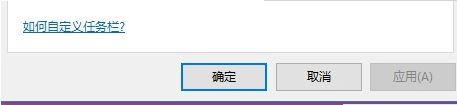Win10任务栏窗口重叠怎么改为平铺显示?
Win10任务栏窗口如果是平铺显示模式的话,那么所有最小化的窗口在任务栏中平铺排列,每个窗口都可以直接访问,用户可以更容易找到需要的应用程序窗口。为了提高用户操作效率和舒适性,下面小编将教给大家任务栏设置为平铺显示的方法。
具体操作如下:
1、右键点击任务栏,选择属性。
2、打开“任务栏和开始菜单”属性后,对任务栏按钮进行设定,设置为“从不合并”即可。如下图。
3、点击应用以后,可以看到任务栏里会把各个任务都给显示出来,不再只是显示图标而已,还有窗口标题。
以上就是WIN10把任务栏改成平铺状态的方法,看着会比较清晰明了,一目了然。缺点是如果打开的窗口太多那么下方会显得很拥挤。如果窗口开得少,就没有什么影响。
相关文章
- Win10系统如何卸载软件?四种方法教你快速卸载
- Win10系统没有蓝牙开关怎么办?Win10找不到蓝牙开关解决方法分享
- Win10下载软件总是被阻止怎么办?Win10软件安装被系统阻止解决方法
- Win10系统怎么优化精简?如何让Win10系统内容更加精简优化教学
- Win10开机出现蓝屏错误代码irql_not_less_or_equal怎么办?
- Win10电脑提取压缩包出现错误提示代码0x80004005解决方法
- Windows10蓝屏修复的方法?Win10电脑出现蓝屏无法操作怎么办
- Win10系统出现蓝屏终止代码page fault in nonpaged area解决方法
- Win10蓝屏终止代码KERNEL SECURITY CHECK FAILURE两种解决方法
- Win10我的电脑打不开怎么办?Win10我的电脑打不开解决方法
- Win10自带显示fps怎么开?
- Win10系统蓝屏代码critical process died怎么解决?
- Win10 LTSC 2019是什么版本?Windows10 LTSC 2019版本详解
- Win10更新错误代码0x800f081f怎么办-详细的方法教你解决
- Win10系统自带的Office卸载了怎么恢复?
- Windows10系统怎么强制进入恢复模式?Win10强制进入恢复模式的方法